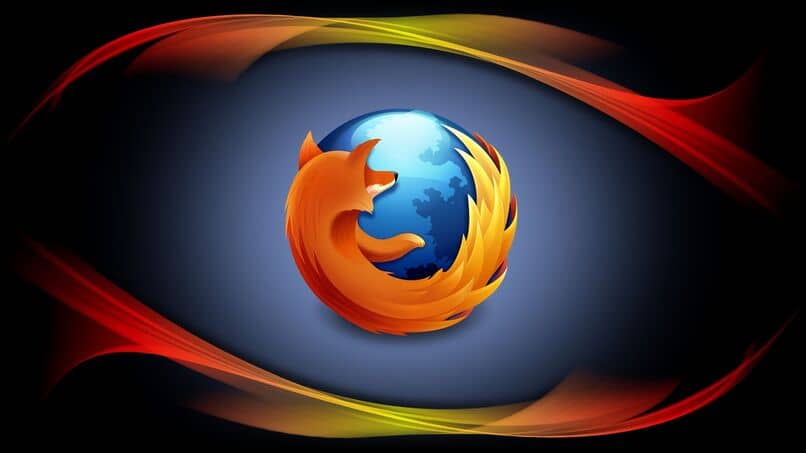
Istnieje wiele przeglądarek internetowych, z których możemy wybierać, ale firefox Zawsze znajduje się w rankingu najpopularniejszych. Pomimo tego, że jest dobrą przeglądarką, możliwe, że w pewnym momencie sprawi nam problemy, które jednak możemy napraw, jeśli wiemy, jak zresetować lub ponownie uruchomić firefox.
Indeks()
Odkryj krok po kroku, jak zresetować lub ponownie uruchomić Firefoksa
Jeśli masz problemy z tą przeglądarką, pokażemy Ci najprostszy sposób ich rozwiązania. Pierwszą rzeczą do zrobienia jest przejście do opcji Uruchom na naszym komputerze. Kiedy już w tym jesteśmy piszemy polecenie firefox-safe-mode, a następnie wciskamy Enter.
Pojawi się wyskakujące okienko z kilkoma opcjami. Zwracamy uwagę na ten, który mówi „Przywróć wszystkie domyślne preferencje użytkownika Firefoksa”. Kliknij Zastosuj zmiany i uruchom ponownie. Nawigator resetuje się i znów działa normalnie. Moglibyśmy również na wypadek, gdybyśmy chcieli indywidualnie usunąć historię wyszukiwania, pliki cookie lub pamięć podręczną.
Zresetuj Firefoksa z przeglądarki
Jeśli zauważysz problemy podczas przeglądania, możesz zresetować przeglądarkę bezpośrednio, bez jej opuszczania. Musisz tylko kliknąć przycisk „Aktualizuj Firefox”. Otworzy się okno, w którym musisz kliknąć „Uruchom ponownie Firefox”. Przeglądarka zamknie się automatycznie i Pojawi się okno ze wszystkimi zaimportowanymi informacjami. Kliknij „Zakończ”, a przeglądarka uruchomi się ponownie.
Co robimy podczas resetowania?
co robimy kiedy resetujemy przeglądarkę to zresetowanie jej do trybu domyślnego, ale bez utraty ważnych informacji, takich jak hasła czy zakładki. To, co zostanie usunięte, to rozszerzenia i ich informacje, więc będziemy musieli je ponownie zainstalować.
Firefox przechowuje:
- Markery
- Historia przeglądania
- Hasła
- Otwórz okna i karty
- ciasteczka
- Autouzupełnianie informacji z formularzy internetowych
- osobisty słownik
Akcja resetowania usuwa:
- rozszerzenia
- Tematy
- Uprawnienia strony internetowej
- Zmodyfikowane preferencje
- Dodano wyszukiwarki
- historia pobierania
- Pamięć DOM
- certyfikaty bezpieczeństwa
- Konfiguracja urzadzenia
- Akcje pobierania
- Konfiguracja wtyczki
- Dostosowywanie paska narzędzi
- style użytkownika
- funkcje socjalne
Informacje o Twoim starym profilu Firefoksa są przechowywane w folderze o nazwie Stare dane Firefoksa. Jeśli nie potrzebujesz tych informacji, lepiej je usunąć.
Istnieje wiele przeglądarek dostępnych dla użytkowników, ale Mozilla Firefox nadal zajmuje znaczącą pozycję. Ta przeglądarka jest zainstalowana na milionach komputerów, telefonów komórkowych i tabletów, co wiele mówi o jej jakości. Jednak w pewnym momencie możemy: dostać jakiś problem i wtedy musimy wiedzieć, jak zrestartować Mozilla Firefox.

błędy przeglądarki
Żaden program nie jest doskonały i to samo dotyczy przeglądarek. Mozilla Firefox jest uważana przez użytkowników za jedną z przeglądarek najwyższej jakości, ale tak nie jest oznacza to, że od czasu do czasu jest wolny od porażek. Możliwe, że jeśli użyjemy tej przeglądarki, zauważymy w pewnym momencie, że jest ona wolniejsza niż powinna lub wydaje się, że ma jakiś problem.
Błędy te mogą być spowodowane wieloma przyczynami, czasami jest to spowodowane niewłaściwym użytkowaniem, innym razem jest to problem jakieś rozszerzenie lub wtyczka, a czasem może to być nawet wirus. Można by pomyśleć, że w takich przypadkach musimy odinstalować i zainstalować ponownie zainstaluj Firefox Mozilla, ale prawda jest taka, że nie trzeba popadać w te skrajności. Możemy zrestartować lub zresetować przeglądarkę.
Co otrzymujemy po ponownym uruchomieniu przeglądarki?
Kiedy przeprowadzamy proces ponownego uruchomienia lub zresetowania przeglądarki to, co robimy, to przywracanie go do stanu domyślnego. Ale nie jest to całkowity format, ale przeglądarka zachowa najważniejsze informacje dla użytkownika, takie jak zakładki, otwarte karty i hasła, które zostały zapisane.
Usunięte zostaną zainstalowane rozszerzenia i motywy, więc przed zresetowaniem przeglądarki ważne jest, aby zapisać nazwy wszystkich, które zainstalowaliśmy aby móc je później wyszukać i zainstalować ponownie.
Aby zakończyć ten proces, moglibyśmy przyspieszyć lub zoptymalizować Firefoksa w systemie Windows 10, co pozwoli nam na maksymalną płynność ładowania i responsywność przeglądarki.
Jak zresetować Mozilla Firefox
Zobaczmy krok po kroku, jak zresetować Mozilla Firefox. Zobaczysz, że jest to szybki i naprawdę bardzo prosty proces.
- Otwieramy przeglądarka Firefox Mozilla
- W pustej zakładce piszemy „about:support” (bez cudzysłowów)
- Otworzy się okno, które w prawym górnym rogu pokazuje nam przycisk z napisem „Resetuj Firefox”, wciskamy go
- Pojawi się wyskakujące okienko, w którym możemy potwierdzić operację, która ma zostać wykonana
- Po potwierdzeniu, że chcemy reset przeglądarki Firefox zamknie się sam i uruchomi się ponownie automatycznie
- Po zakończeniu procesu Pojawi się okno pokazujące nam informacje który został zaimportowany z poprzedniej wersji
- Kliknij „Zakończ”, aby Firefox uruchomił się ponownie

Widziałeś już, że jest to naprawdę prosty proces i nie zajmie więcej niż pięć minut. Na pewno dużo wygodniej niż odinstaluj przeglądarkę, aby natychmiast zainstalować ją ponownie. Ponadto przycisk „Uruchom ponownie Firefox” znajduje się również w oknie trybu awaryjnego, jeśli z jakiegoś powodu nie można uruchomić Firefoksa w tradycyjny sposób.
Mamy nadzieję, że ten poradnik pomoże i pozwoli rozwiązać problemy z przeglądarką.

